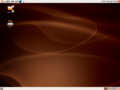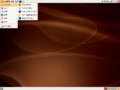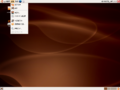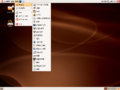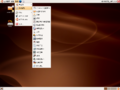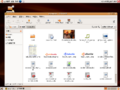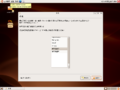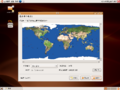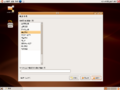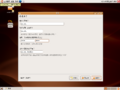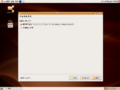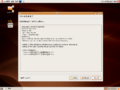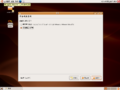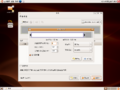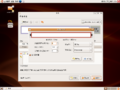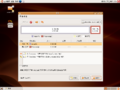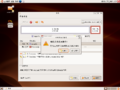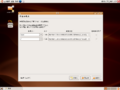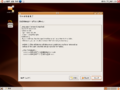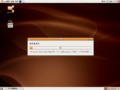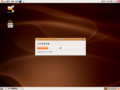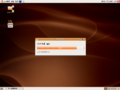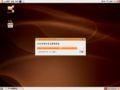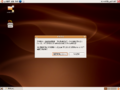LiveCD 安装
来自Ubuntu中文
(重定向自Ubuntu6.06Install)
| DVD 安装 | LiveCD 试用 | LiveCD 安装 | U 盘安装 | Wubi 安装 | 硬盘安装LiveCD |
安裝方式
- Ubuntu 有提供四种安装方式,本文将以图形界面安装为主,若想要參考其他安裝,请参考
- 文字模式安裝 (Alternate CD)
- OEM 安裝 (Alternate CD)
- 服务器安裝 (Alternate CD)
四种安装方式
| 图形界面安装 (Desktop CD) | 文字界面安装 (Alternate CD) | OEM 安裝 (Alternate CD) | 服务器安裝 (Alternate CD) | |
| 语言设置 | ● | ● | ● | ● |
| 时区设置 | ● | ● | ● | ● |
| 键盘设置 | ● | ● | ● | ● |
| 帐号设置 | ● | ● | ○ (预设帐号 oem) | ● |
| 硬盘分区 | ● | ● | ● | ● |
| 软阵列 | ○ | ● | ● | ● |
| LVM | ○ | ● | ● | ● |
| 网络设置 | ○ | ○ | ● (固定IP或DHCP配置) | ● |
图形界面安装
-
插入安装光盘后的启动界面
-
按F2选择中文简体
-
按F4选择分辨率为 800*600
-
启动光盘,正在加载内核
-
光盘正在启动
-
启动图形界面
-
启动完成
-
应用程序菜单
-
位置菜单
-
系统菜单的首选项
-
系统菜单的系统管理
-
桌面上的Example目录
-
点击桌面上的安装图标开始安装
-
选择所在地区
-
选择键盘
-
输入登录帐号和密码,于传统的Linux不一样,不需要设置root帐号,你可以使用sudo -sH 切换到root帐号
-
开始分区,下面演示一下自动分区
-
选择自动分区的结果
-
我们返回,使用手工分区
-
建立一个新的reiserfs主分区作为 / 分区
-
建立交换分区
-
分区完成的样子
-
确定写入分区
-
选择挂载点
-
开始安装系统
-
正在格式化分区
-
正在复制文件来安装系统
-
设置源
-
从网上下载语言包,如果无法上网,在后面配置也可以
-
安装完成,重新启动电脑
-
正在关闭电脑,准备重启
-
重新启动了,使用我们设置的帐号登录
-
启动到主界面